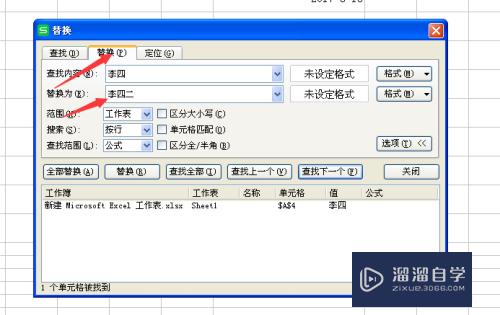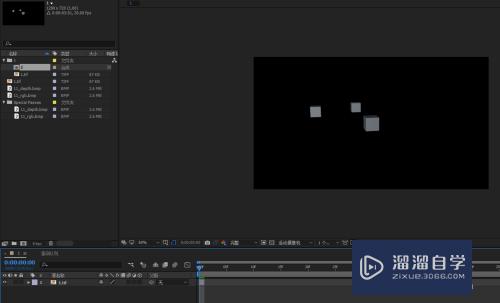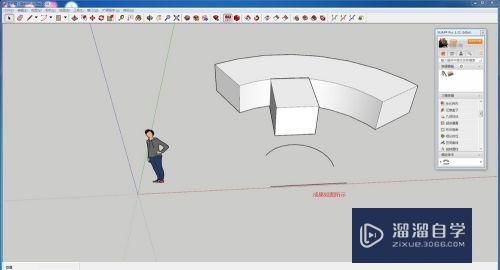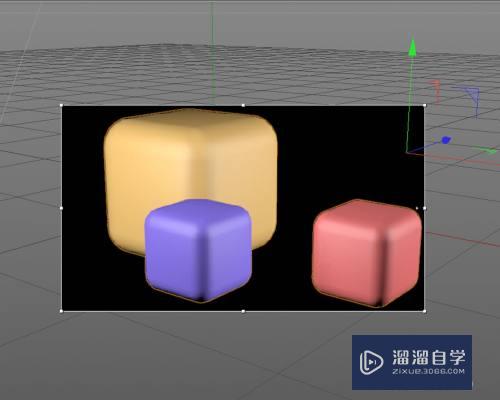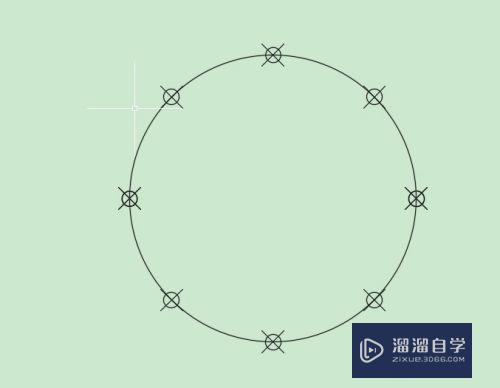CAD怎么操作使用多线功能(cad怎么操作使用多线功能快捷键)优质
CAD是非常不错的精确绘图软件。我们可以使用各种命令进行绘制图纸。我们在CAD里面画图。很多时候都会使用多线来画图。所以小白需要了解清楚CAD怎么操作使用多线功能。本教程来帮助大家。
工具/软件
硬件型号:雷神(ThundeRobot)911Zero
系统版本:Windows7
所需软件:CAD2007
方法/步骤
第1步
首先我们来打开自己所使用的CAD软件。我的如下图
第2步
打开后的界面如下图。这个都会有所不同。因为版本都不同。这个不影响操作
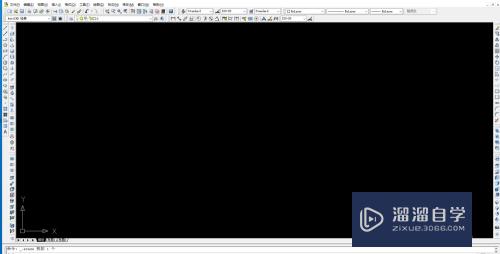
第3步
接着我们找到绘图一栏里的多线功能。也就是我们要介绍的这款实用的功能。具体如下图所示

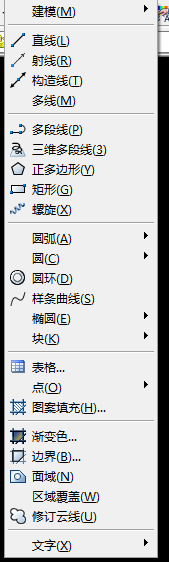

第4步
选择以后提示我们指定起点。也就是我们的第一个点

第5步
我们来随便画一个图形。如图所示就是利用多线画的图形
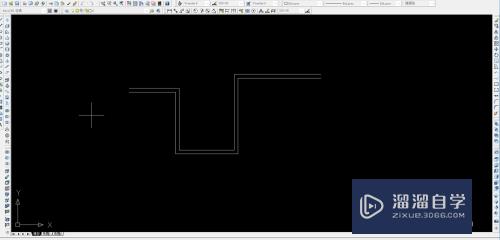
第6步
我们还可以选择多线以后右键选择其他的扩展功能画别的图形。如图所示
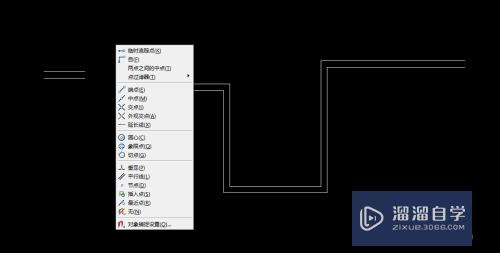
以上关于“CAD怎么操作使用多线功能(cad怎么操作使用多线功能快捷键)”的内容小渲今天就介绍到这里。希望这篇文章能够帮助到小伙伴们解决问题。如果觉得教程不详细的话。可以在本站搜索相关的教程学习哦!
更多精选教程文章推荐
以上是由资深渲染大师 小渲 整理编辑的,如果觉得对你有帮助,可以收藏或分享给身边的人
本文标题:CAD怎么操作使用多线功能(cad怎么操作使用多线功能快捷键)
本文地址:http://www.hszkedu.com/65678.html ,转载请注明来源:云渲染教程网
友情提示:本站内容均为网友发布,并不代表本站立场,如果本站的信息无意侵犯了您的版权,请联系我们及时处理,分享目的仅供大家学习与参考,不代表云渲染农场的立场!
本文地址:http://www.hszkedu.com/65678.html ,转载请注明来源:云渲染教程网
友情提示:本站内容均为网友发布,并不代表本站立场,如果本站的信息无意侵犯了您的版权,请联系我们及时处理,分享目的仅供大家学习与参考,不代表云渲染农场的立场!